Lo primero que debe saber sobre los componentes del bucle en Microsoft Teams
¿Alguna vez ha enviado algún contenido a un chat y le ha gustado que su equipo pudiera simplemente agregar sus ideas y comentarios directamente en el mensaje, sin un montón de ida y vuelta? Con los componentes loop, todo esto es posible hoy en día. Siga leyendo para obtener más información.
1. Los componentes del bucle se crean para la colaboración
Al enviar un componente loop, todos los usuarios del chat pueden editarlo en línea y ver los cambios al instante. Esto significa que puede colaborar directamente dentro de un mensaje de chat. Para probarlo, vaya al área de mensajería y empiece con un mensaje en blanco. Seleccione Loop components 

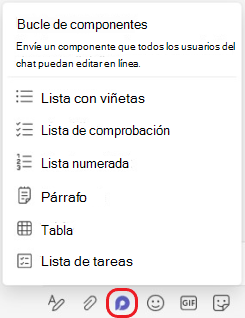
2. Se guardan automáticamente
Los componentes de bucle se guardan automáticamente en OneDrive, lo que significa que puede encontrarlos en Office.com además de Teams. Le sugerimos que proporcione a sus componentes títulos fáciles de recordar (el título también se usa para el nombre de archivo) para ayudarle a buscarlos y encontrarlos rápidamente.
3. Las posibilidades de colaboración son infinitas
A continuación se muestran cinco usos comunes de los componentes loop. Pero una vez que empiece, es probable que descubra nuevas formas de ayudar a su equipo a trabajar de forma más eficaz juntos.
Coautoría: ¿Quiere ayuda de su equipo para encontrar las palabras correctas? Use los componentes loop para wordsmith la introducción a una presentación, una publicación de redes sociales próxima o incluso un correo electrónico importante para un cliente.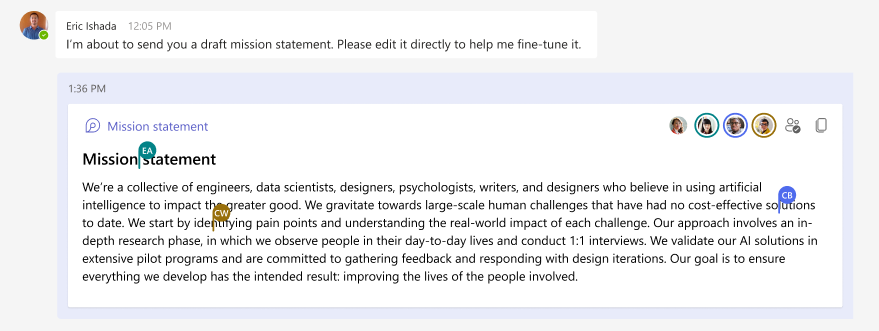
Use un componente de lista numerada o con viñetas para mantenerse organizado.
Compilación de datos: Envíe un componente de tabla con filas y columnas claramente etiquetadas al equipo. En cada celda, describa los datos que necesita y @mention la persona que cree que puede proporcionarlos. También puede usar una tabla para una hoja de registro sencilla.
Administración de proyectos: El componente de lista de tareas ofrece una manera sencilla de asignar trabajo con fechas de vencimiento a personas de su equipo. (Asegúrate de @mention para que se les notifique que tienen una tarea). Cuando se completa el trabajo, cada persona puede marcar su tarea como completada. Es muy gratificante, en realidad, la tarea se tacha de la lista, justo delante de sus ojos.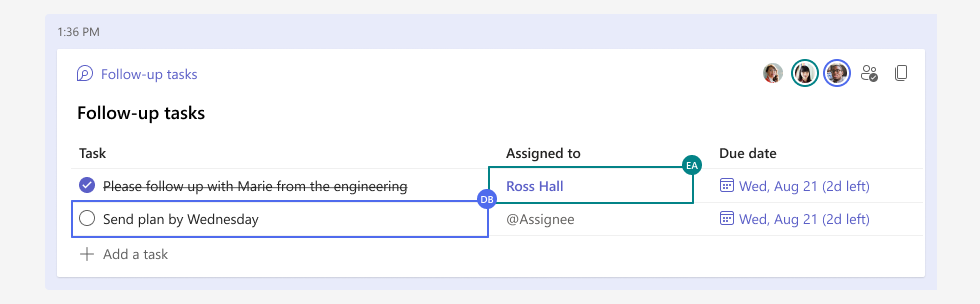
Centrar una discusión: Puede usar un componente como una "mini sala para sesión de subgrupo" para tener un lugar donde centrarse en un tema, mientras que el hilo principal del chat cubre un terreno más amplio. Esto es especialmente útil cuando intenta alinear y cerrar decisiones. Algunas sugerencias:
-
Siempre puedes hacer clic en cualquier contenido y mantener el mouse allí brevemente para ver quién ha contribuido a esa parte de la discusión.
-
Al formular preguntas o al tomar nota de las diferencias de opinión, es posible que desee insertar un comentario, ya que esto le atribuye lo que escriba. Escriba // dentro del componente y, después, seleccione Comentario.
-
Ancle el mensaje con su componente mientras la discusión esté activa, de modo que sea fácil para todos los usuarios volver a él. Ve a Más opciones


4. Los componentes se comparten fácilmente y siempre reflejan los cambios más recientes
Puede iniciar un componente loop en un chat y después compartirlo con otro para invitar a más personas a colaborar. Seleccione Copiar vínculo 
5. Viene más de Microsoft Loop
Los componentes de bucle se inician primero en el chat de Teams, pero llegarán a los canales de Teams y a otras aplicaciones de M365 en el futuro. Y los componentes loop son solo un elemento de Microsoft Loop. Obtén más información aquí sobre Loop y los planes de Microsoft para esta potente y flexible aplicación.







